PowerShell を使用して更新プログラムを WSUS にインポートする方法
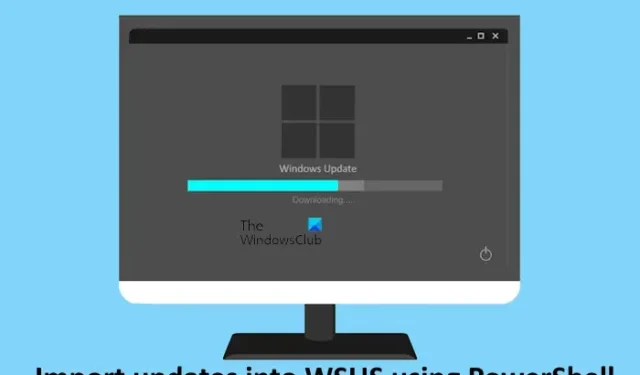
Microsoft は、更新プログラムを WSUS (Windows Server Update Services) にインポートするプロセスを変更しました。これで、ユーザーは PowerShell スクリプトを実行して更新プログラムを WSUS にインポートできるようになりました。この記事では、PowerShell を使用して更新プログラムを WSUS にインポートする方法を示します。
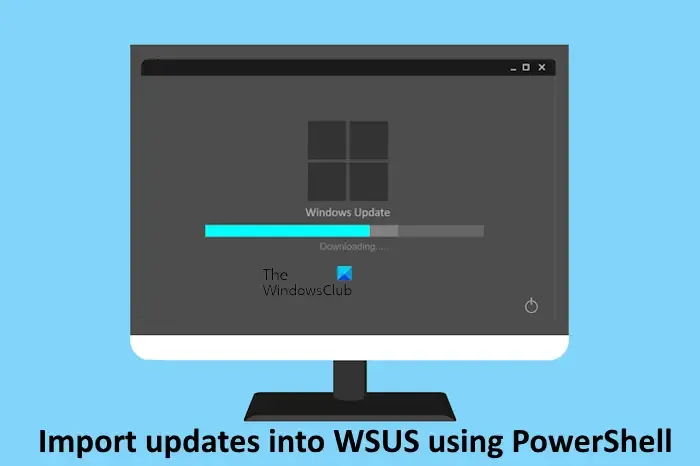
PowerShell を使用して更新プログラムを WSUS にインポートする方法
以前は、WSUS には Microsoft Update カタログ サイトから更新プログラムをインポートするオプションが含まれていました。ユーザーは、WSUS 管理ユーザー インターフェイスを使用して更新プログラムをインポートする必要がありました。Microsoft は、このメソッドを PowerShell スクリプトに置き換えました。これで、ユーザーは PowerShell を使用して更新プログラムをダウンロードして WSUS にインポートできるようになりました。
この PowerShell スクリプトは、Microsoft の公式 Web サイトから入手できます。そこからスクリプトをコピーし、それを使用して更新プログラムを WSUS にインポートできます。WSUS 管理者ユーザー インターフェイス ( [アクション] > [更新のインポート])を使用することもできます。その後、更新をダウンロードする代わりに、PowerShell スクリプトを含むドキュメントにリダイレクトされます。
この PowerShell スクリプトを使用する利点は、単一および複数の更新プログラムを WSUS にインポートできることです。
更新プログラムを WSUS にインポートするための前提条件
PowerShell スクリプトを介して更新プログラムを WSUS にインポートするには、いくつかの前提条件が必要です。これらは:
- WSUS 管理コンソールは、更新プログラムを WSUS にインポートするために使用するコンピューターにインストールする必要があります。コンピューターが WSUS サーバーであるかどうかは関係ありません。これを使用して更新をインポートできます。
- WSUS サーバーからインポートする場合は、WSUS Administrators グループまたは Local Administrators グループのメンバーであるアカウントのみを使用する必要があります。
- リモート コンピューターから更新プログラムをインポートする場合は、WSUS Administrators グループのメンバーであり、ローカル コンピューターに対する管理者権限を持つアカウントのみを使用する必要があります。リモート コンピューターを使用している場合は、ネットワーク経由で WSUS サーバーにアクセスできる必要があります。
PowerShell を使用して更新プログラムを WSUS にインポートするプロセス
PowerShell を使用して更新プログラムを WSUS にインポートするプロセスを見てみましょう。PowerShell スクリプトを使用する場合は、UpdateID が必要です。UpdateID は、Microsoft Update カタログ サイトから取得できます。次の手順では、Microsoft Update カタログ サイトから UpdateID を取得する方法を示します。
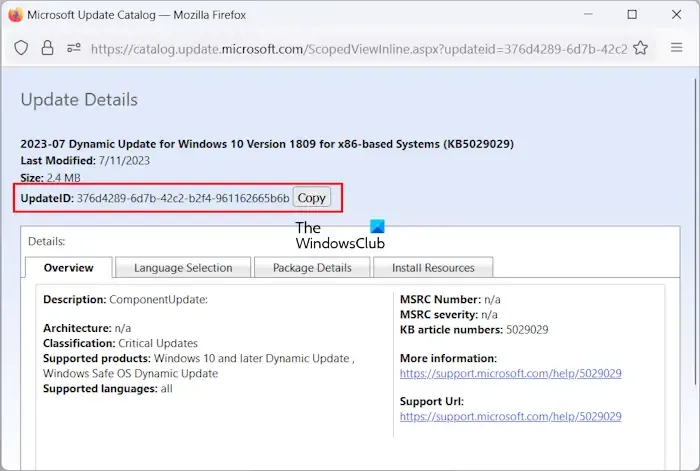
- Microsoft Update カタログ サイトにアクセスしてください。
- WSUS にインポートする更新プログラムを検索します。
- 検索結果から必要なアップデートをクリックします。
- Web ブラウザで新しいウィンドウが開き、KB 番号と UpdateID が表示されます。
- [コピー]ボタンをクリックして UpdateID をコピーします。
この UpdateID をメモ帳に保存して、後で使用できるようにします。
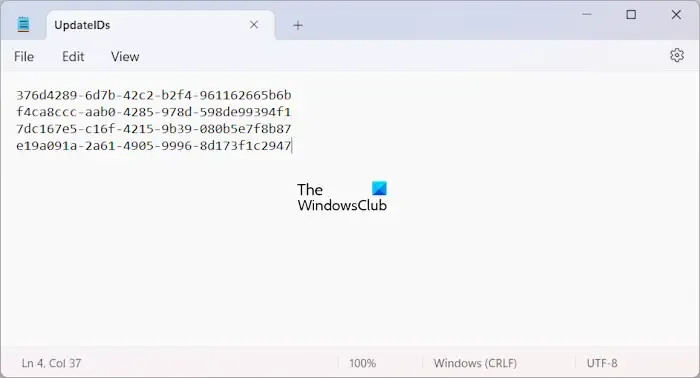
複数の更新プログラムを WSUS にインポートする場合は、必要なすべての UpdateID を含むテキスト ファイルを作成する必要があります。Microsoft Update カタログ Web サイトから UpdateID をコピーし、各行に UpdateID を 1 つだけ含むテキスト ファイルに貼り付けます (上のスクリーンショットを参照)。
完了したら、このテキスト ファイルに UpdateIDs.txt などの名前を付けて、簡単にアクセスできる場所に保存します。たとえば、D:\The Windows Club などです。複数の更新プログラムを WSUS にインポートするときに、この場所が必要になります。
次に、PowerShell スクリプトをコピーしてテキスト ファイルに貼り付けます。この目的にはメモ帳を使用できます。このテキスト ファイルを ImportUpdatesIntoWSUS という名前で保存します。psl拡張子。以下の手順に従います。
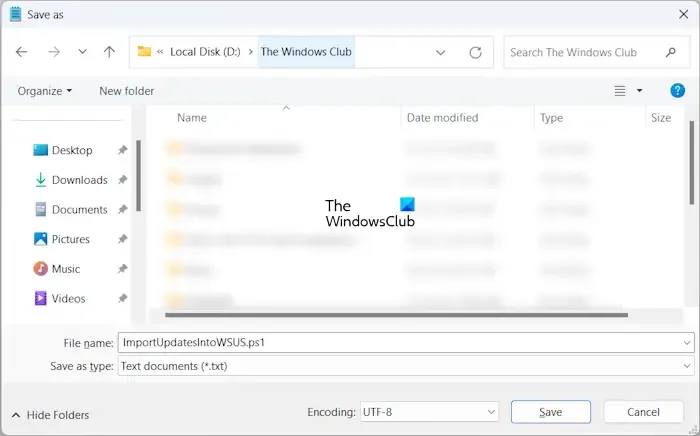
- PowerShell スクリプトをメモ帳に貼り付けた後、Ctrl + Sキーを押します。
- [ファイル名] フィールドに「ImportUpdatesIntoWSUS.psl」と入力します。
- 「保存」をクリックします。
後で必要になるため、このファイルの保存場所を覚えておいてください。
Windows Server Update Services に更新プログラムをインポートする PowerShell スクリプトは次のとおりです。
<complete path of ImportUpdatesIntoWSUS.psl file> [-WsusServer] <String> [-PortNumber] <Int32> [-UseSsl] [-UpdateId] <String> [-UpdateIdFilePath] <string> [<CommonParameters>]
上記のスクリプトにはスクリプト パラメータが含まれています。スクリプトを実行するには、管理者として PowerShellを起動する必要があります。PowerShell スクリプトを使用するときは、必要なスクリプト パラメーターのみを使用する必要があります。PowerShell スクリプトの例をいくつか見てみましょう。
デフォルトのポートを使用する WSUS サーバーにサインインしていて、単一の更新プログラムをインポートする場合、スクリプトは次のようになります。
.\ImportUpdateToWSUS.ps1 -UpdateId 12345678-90ab-cdef-1234-567890abcdef
上記のスクリプトでは正しい UpdateID を使用してください。
リモート コンピューター経由で SSL を使用して WSUS サーバーに複数の更新プログラムをインポートする場合、スクリプトは次のようになります。
.\ImportUpdateToWSUS.ps1 -WsusServer WSUSServer.contoso.com -PortNumber 8531 -UseSsl -UpdateIdFilePath D:\The Windows Club\UpdateIDs.txt
UpdateIDs.txt ファイルを保存した正しいパスを使用する必要があります。
この PowerShell スクリプトとこのスクリプトで使用されるパラメーターの詳細については、Microsoft の公式 Web サイトを参照してください。
WSUS に KB を手動で追加するにはどうすればよいですか?
すべての Windows Update には特定の KB 番号があります。その番号がわかっている場合は、更新プログラムを WSUS に手動で追加できます。これを行うには、Microsoft Update カタログ Web サイトで更新プログラムの KB 番号を入力し、その UpdateID をコピーします。これで、この UpdateID を使用して、その更新プログラムを WSUS に追加できるようになります。
PowerShell に特定の KB をインストールするにはどうすればよいですか?
PowerShell を使用して Windows Update を実行できます。特定の更新プログラムをインストールする必要があり、その KB 番号がわかっている場合は、その KB 番号を指定して Windows PowerShell でコマンドを実行し、その特定の更新プログラムをインストールできます。
それでおしまい。これがお役に立てば幸いです。


コメントを残す